qui puoi trovare qualche risposta ai tuoi dubbi.
Se l'argomento che ti interessa non è presente, ti prego di segnalarmelo.
Questo tutorial è stato creato con PSP X3, ma può essere eseguito anche con le altre versioni di PSP.
Per tradurlo, ho usato PSP X.
Questo tutorial è scritto e disegnato da Sternenfee56.
Il © del tutorial appartiene all'autrice.
Non può essere copiato su altri siti, nè essere offerto per il download.
Lo stesso vale per la mia traduzione.
Il materiale viene da vari gruppi di condivisione. Il copyright appartiene ai rispettivi autori.
Grazie ai creatori dei tubes che mettono a disposizione il loro lavoro in vari gruppi di condivisione.
Occorrente:
Materiale qui
Per i tubes grazie Anna.br e LuzCristina.
Rispetta il lavoro degli autori, non cambiare il nome del file e non cancellare il watermark.
Filtri:
in caso di dubbi, ricorda di consultare la mia sezione filtri qui
Mura's Meister - Cloud qui
AAA Frames - Foto Frame qui
Xero - Improver qui
Graphics Plus - Cross Shadow qui
OptikVerve Labs - Virtual Photographer qui

1. Scegli due colori dai tuoi tubes.
Oppure usa i miei colori: apri l'immagine "Farben".
Attiva lo strumento Contagocce 
clicca con il tasto sinistro del mouse sul colore chiaro per impostarlo come colore di primo piano,
e con il tasto destro sul colore scuro per impostarlo come colore di sfondo.
1. Apri una nuova immagine trasparente 800 x 650 pixels.
Effetti>Plugins>Mura's Meister - Cloud.
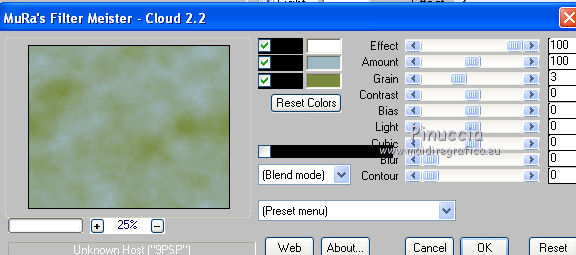
ricorda che questo filtro lavora con i lavori impostati nella paletta dei materiali, ma tiene in memoria il primo settaggio dall'apertura del programma.
Quindi se hai già usato il filtro, per essere sicuro di avere impostati i colori corretti premi il tasto Reset.
Premere successivamente il tasto Reset serve per cambiare casualmente (ragione per la quale il tuo risultato non potrà essere uguale al mio esempio, l'aspetto delle nuvole.
Apri il tube anna.br_cangues-d.onis-spain.1080.pspimage e vai a Modifica>Copia.
Torna al tuo lavoro e vai a Modifica>Incolla come nuovo livello.
Effetti>Effetti geometrici>Prospettiva orizzontale.

Immagine>Ridimensiona, al 105%, tutti i livelli non selezionato.
Sposta  il tube in alto contro il bordo.
il tube in alto contro il bordo.
Livelli>Duplica.
Immagine>Capovolgi.
Immagine>Rifletti.
Sposta  il tube contro l'originale in modo da formare un unico sfondo.
il tube contro l'originale in modo da formare un unico sfondo.
Livelli>Disponi>Sposta giù.
Attiva il livello superiore.
Livelli>Unisci>Unisci giù.
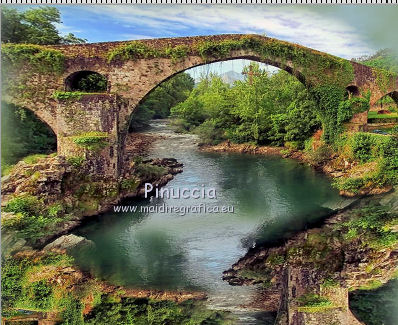
2. Apri il tube 208@sara.pspimage e vai a Modifica>Copia.
Torna al tuo lavoro e vai a Modifica>Incolla come nuovo livello.
Immagine>Ridimensiona, 1 volta al 20% e una volta all'85%, tutti i livelli non selezionato.
Regola>Messa a fuoco>Metti a fuoco.
Immagine>Rifletti.
Sposta  il cigno sull'acqua.
il cigno sull'acqua.

3. Apri il tube anna.br_liberdade_01-01-10.psp e vai a Modifica>Copia.
Torna al tuo lavoro e vai a Modifica>Incolla come nuovo livello.
Immagine>Ridimensiona, al 75%,tutti i livelli non selezionato.
Regola>Messa a fuoco>Metti a fuoco.
Immagine>Rifletti.
Immagine>Ruota per gradi.

Modifica>Ripeti Ruota.
Sposta  il tube a destra, contro il bordo.
il tube a destra, contro il bordo.
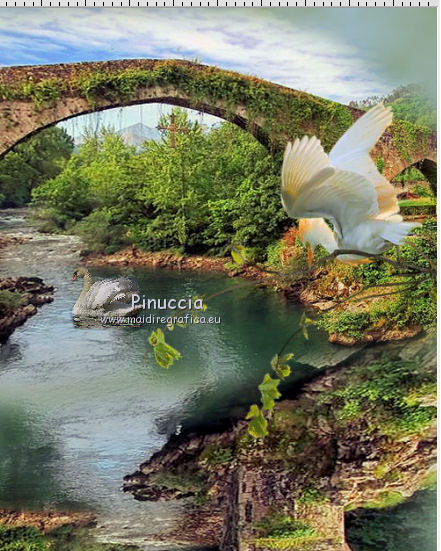
Effetti>Effetti 3D>Sfalsa ombra.

Ripeti l'Effetto Sfalsa ombra, cambiando verticale e orizzontale con -3.
4. Apri il tube 1930-luzcristina.pspimage e vai a Modifica>Copia.
Torna al tuo lavoro e vai a Modifica>Incolla come nuovo livello.
Sposta  il tube in basso a sinistra, contro il bordo.
il tube in basso a sinistra, contro il bordo.
Effetti>Effetti 3D>Sfalsa ombra, con i settaggi precedenti, compresa la ripetizione a -3.
Livelli>Duplica, e cambia la modalità di miscelatura di questo livello in Luce diffusa.
Attiva il livello superiore.
Effetti>Plugins>Xero - Improver:

5. Attiva il livello Raster 1.
Selezione>Seleziona tutto.
Immagine>Ritaglia la selezione.
Selezione>Seleziona tutto.
Selezione>Modifica>Contrai - 2 pixels.
Selezione>Inverti.
Livelli>Nuovo livello raster.
Livelli>Disponi>Porta in alto.
Passa il colore di primo piano a Gradiente.
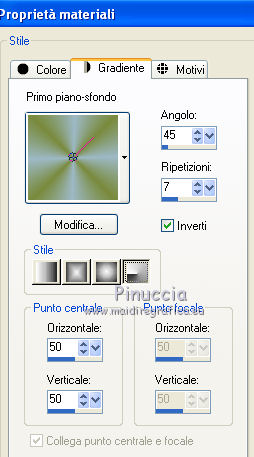
Riempi  la selezione con il gradiente.
la selezione con il gradiente.
Effetti>Plugins>Graphics Plus - Cross Shadow, con i settaggi standard.

Selezione>Deseleziona.
6. Livelli>Unisci>Unisci visibile.
Modifica>Copia.
Immagine>Dimensione tela.
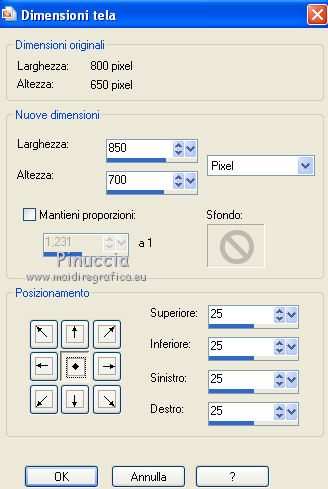
Selezione>Seleziona tutto.
Livelli>Nuovo livello raster.
Livelli>Disponi>Sposta giù.
Modifica>Incolla nella selezione.
Effetti>Plugins>VM Extravaganza - James Bondage.
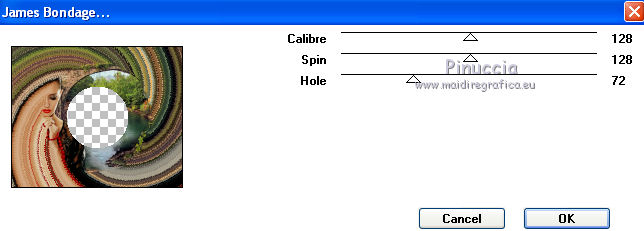
Livelli>Nuovo livello raster.
Livelli>Disponi>Sposta giù.
Mantieni selezionato.
Effetti>Plugins>Mura's Meister - cloud, con i settaggi precedenti.
Cambia la modalità di miscelatura del livello soprastante in Luminanza (Esistente),
e abbassa l'opacità al 60%.

7. Rimani sempre posizionato sul livello inferiore (per cambiare le proprietà di un livello non occorre spostarsi su questo).
Selezione>Modifica>Contrai - 2 pixels.
Selezione>Inverti.
Livelli>Nuovo livello raster.
Livelli>Disponi>Porta in alto.
Riempi  con il gradiente.
con il gradiente.
Effetti>Plugins>Graphics Plus - Cross Shadow, con i settaggi precedenti.
Selezione>Deseleziona.
8. Attiva il livello Uniti.
Effetti>Plugins>AAA Frames - Foto Frame.
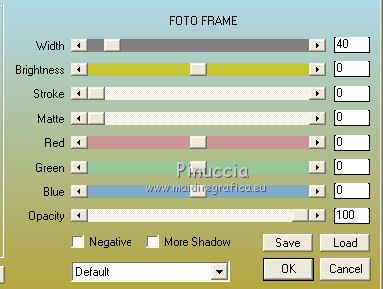
Effetti>Effetti 3D>Sfalsa ombra, con i settaggi standard.

Ripeti l'Effetto Sfalsa ombra, cambiando verticale e orizzontale con -10.
Scrivi un tuo testo o usa il file di testo fornito con il materiale.
Aggiungi il tuo nome e/o il tuo watermark su un nuovo livello.
Livelli>Unisci>Unisci tutto.
Effetti>Plugins>OptikVerve Labs - Virtual Photographer.
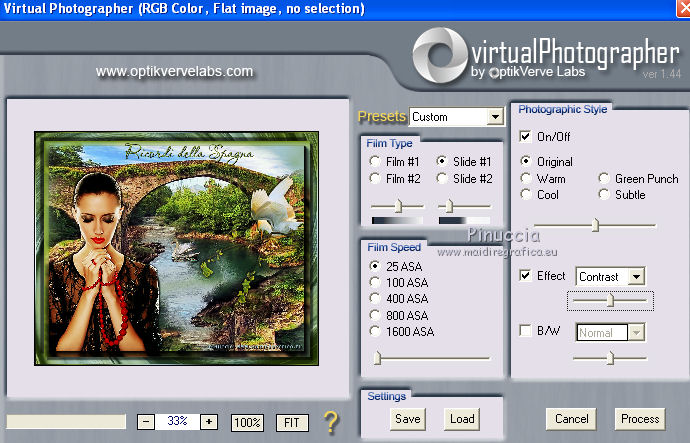

Se hai problemi o dubbi, o trovi un link non funzionante, scrivimi.
29 Gennaio 2011

